O que fazer Quando o iPhone 14 está travado com tela preta e círculo girando
Aconteceu alguma vez com você que seu iPhone desligou e ao querer liga-lo depois de alguma atualização ou modificação, que o iPhone fica travado com a tela preta e círculo girando ou no logotipo de Apple, mas não consegue ligar? Esse é um problema muito comum, mas também sabemos que não é muito agradável.
Um dos motivos pelos quais pode acontecer isso é porque o seu iPhone tenha algum problema de hardware o uma falha de software, fazendo que a tela do iPhone congele e fique preta.
Mas aqui nesse artigo vamos presentar e mostrar 3 métodos de soluçar esse tedioso e preocupante problema do iPhone 14 travado na tela preta com círculo giratório.
1. Reiniciar o seu iPhone
Nesse primeiro passo vamos a tentar soluçar o problema da maneira mais fácil possível.
Caso a tela do seu iPhone estiver preta ou congelada, dependo do modelo do seu iPhone, vamos tentar reinicia-lo.
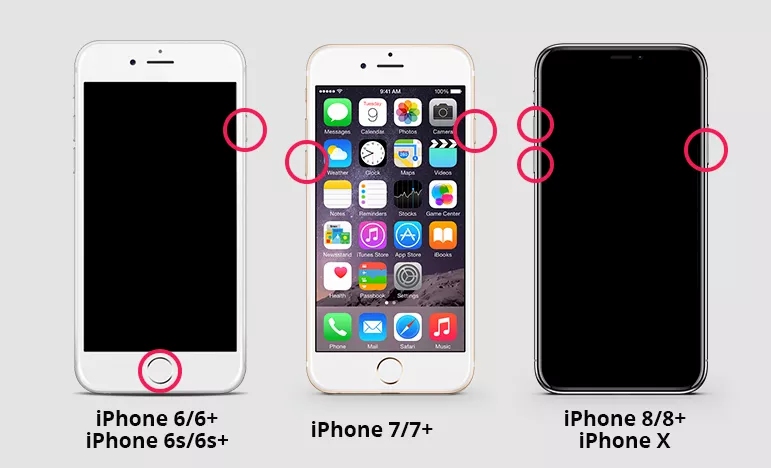
Para o iPhone 8 ou posterior, incluindo iPhone SE (2ª e 3ª geração)
- Pressione e solte rapidamente o botão “Aumentar Volume”.
- Pressione e solte rapidamente o botão “Diminuir Volume”.
- Segure o botão lateral até o logotipo da Apple aparecer.
Para o iPhone 7 ou iPhone 7 Plus
Mantenha pressionados os botões laterais e o botão de “Diminuir Volume” até o logotipo da Apple ser exibido.
Para o iPhone 6s e anterior, inclui o iPhone SE (1ª geração)
Mantenha pressionados os botões de Início e lateral ou superior até o logotipo da Apple ser exibido.
Se em qualquer dos casos anteriores seu iPhone não ligar, tente carregar o dispositivo por até uma hora, já que tal vez ele ficou sem bateria e esse é o motivo de não ligar.
Se o iPhone ainda não ligar, dirige-se ao Suporte da Apple, ou continue lendo esse artigo que ainda temos mais opções para soluçar o problema.
2. Corrigir iPhone mais Fácil
Nesta parte vamos utilizar um famoso programa que vai permitir você soluçar rapidamente e facilmente tanto o problema do seu iPhone 14 travado na tela preta com círculo girando, como muitas outras situações recorrentes no seu iPhone.
Para continuar com este passo devemos baixar o programa ReiBoot de Tenorshare em nosso PC e conectar nosso dispositivo via cabo USB original de Apple.
-
Uma vez feito isso, como o iPhone não consegue ligar e fica travado no ícone de roda giratória, o Tenorshare ReiBoot não vai reconhece-lo, então temos que botar nosso iPhone no modo recuperação. Assegure-se de ter sempre seu dispositivo conectado ao PC.
-
Para botar nosso dispositivo no modo recuperação devemos seguir os passos que o programa mostra dependendo o modelo do seu iPhone.
-
Uma vez feito isso, na tela principal no ReiBoot no computador, aparecera um botão de “começar a reparar o sistema iOS” e você verá queo seu dispositivo foi detectado no modo recuperação.
-
Apertamos em “Começar” e escolhemos qual tipo de reparo queremos que o programa faça para soluçar o problema de nosso iPhone travado com o círculo girando, pode ser o “Reparo Padrão” ou o “Reparo Profundo”.
Recomendamos escolher o primer tipo de reparo já que como explica o Reiboot, essa opção serve para tela preta, travas no logotipo ou o ícone da roda giratória e mais de 150 problemas, mas, caso igualmente não consigamos ligar nosso iPhone, podemos escolher a opção de Reparo Profundo.
Uma vez confirmado o reparo, devemos baixar e instalar nosso dispositivo o firmware necessário para realizar o reparo. Uma vez feito isso, é só aguardar até a finalização e confirmação do processo.
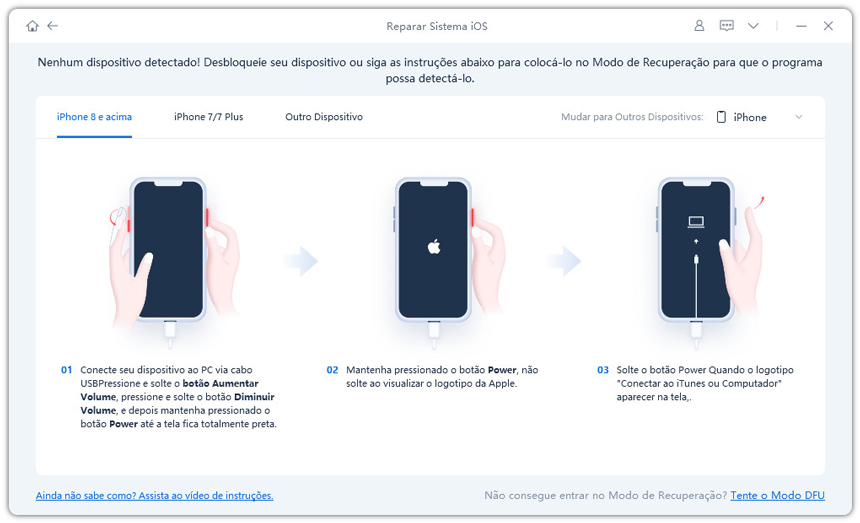

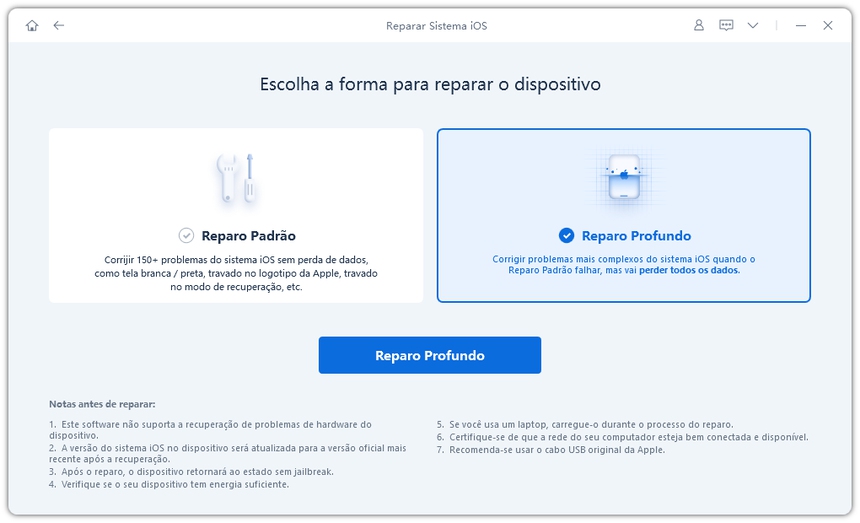
Ao finalizar, o seu iPhone ligará e começara a carregar na tela principal da maçã de Apple, depois de uns minutos, que ligara normalmente e você poderá usar o seu iPhone sem problemas e funcionando perfeitamente.
Se ainda tem dúvidas ou não conseguiu seguir algum passo, aqui deixamos o Vídeo Tutorial à ajudar:
3. Restaurar com Modo Recuperação
Neste passo vamos mostrar como restaurar o seu iPhone travado na tela preta com círculo giratório via iTunes.
Para continuar com o processo, você devera ter instalado no seu computador o programa iTunes. Uma vez baixado e instalado, conecte o seu iPhone ao computador via cabo USB original de Apple.
-
Ao abrir o iTunes, também será necessário botar o modo de recuperação no nosso aparelho. Ao fazer isso, o iTunes detectará nosso dispositivo na parte seguinte da tela.
Ao apartar no ícone, abriremos uma tela principal com diferentes opções para nosso dispositivo.
A opção que queremos utilizar para soluçar o problema do nosso iPhone com o ícone de roda giratória é a opção de “Restaurar iPhone”.
Ao confirmar o processo, devemos aguardar o download do novo software e a instalação dele. Depois de uns minutos, nosso dispositivo ligará normalmente, desconecte-o do computador e configure e use seu iPhone sem problemas.
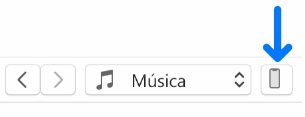
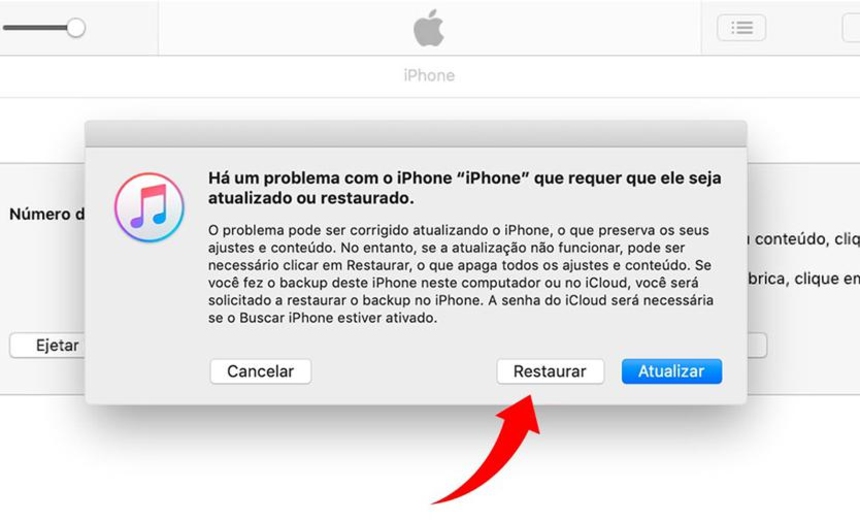
Neste caso, se preferir, pode carregar algum arquivo de backup feito anteriormente, ou, caso contrário, configurar seu dispositivo como se fosse completamente novo, sem configurações nem dados anteriores.
Resumo
Como conclusão, tendo mostrado diferentes opções para o problema do iPhone 14 travado na tela preta com círculo giratório, recomendamos e sugerimos utilizar o Tenorshare ReiBoot, já que, como vocês viram, é a opção mais completa, mais fácil e com maiores benefícios.
Utilizando o programa não precisam fazer um backup das suas informações antes de restabelece-lo, nem carregar um arquivo já criado depois de finalizar o processo para recuperar seus dados, somente devem instalar o ReiBoot e conectar seu iPhone com o defeito do ícone de roda giratória, ou qualquer outro inconveniente, e esperar o processo finalizar, ligar seu aparelho e começar a usar normalmente como fazia antes de aparecer o problema.









